Как правильно настроить ваш | Блог Касперского
Социальные сети — это лакомый источник персональных данных для мошенников и чудаков разного рода. Не является исключением и популярная у нас в России соцсеть «ВКонтакте». Логины и пароли пользователей ВК похищают множеством способов: от банальных фишинга и взлома до всякой экзотики вроде фальшивых приложений для скачивания музыки или Wi-Fi-сетей, выманивающих ваши логин и пароль в обмен на халявный Интернет.
Конечно, взломанную страницу можно попробовать восстановить, явный спам с рекламными сообщениями заблокировать, а подозрительные просьбы от потенциально хакнутых друзей — проигнорировать. Впрочем, не всегда это получается так легко.
Лучший способ защиты от мошенников — это правильные настройки приватности. Тем более что в соцсети «ВКонтакте» они интуитивно понятны, да и мы в этом посте расскажем, на что стоит обратить внимание.
Поучительная история о том, как питерцы дарили свои пароли к ВКонтакте за бесплатный WiFi: http://t.
co/e0YKe3P2Po pic.twitter.com/5AQ8ffPzsz — Kaspersky Lab (@Kaspersky_ru) April 10, 2015
Итак, как же превратить свою страницу «ВКонтакте» в по-настоящему безопасное место?
- Начнем со списка друзей. Если их у вас много — более сотни, стоит создать несколько категорий. Так вам и вашим друзьям будет легче задать правильные настройки того, кто и какие публикации может видеть. Обязательно выделите в отдельный список страницы магазинов, тренеров по фитнесу или йоге и прочие околокоммерческие учетные записи. Фотки вашего ребенка им показывать незачем, не так ли?
Еще раз про музыкальное приложение, похищающее логины и пароли пользователей «ВКонтакте»: https://t.co/5ln4Js9HlE pic.twitter.com/fJnYDLKITo
— Kaspersky Lab (@Kaspersky_ru) October 12, 2015
- Откройте вкладку Мои настройки –> Приватность. Здесь вы увидите, какие ваши данные и действия можно скрыть от нежелательных глаз (практически все).
 Обратите внимание на настройку «Некоторые списки друзей», доступную в выпадающем списке. Теперь вы поняли, почему мы попросили вас вынести учетные записи магазинов и Ко в отдельный список?
Обратите внимание на настройку «Некоторые списки друзей», доступную в выпадающем списке. Теперь вы поняли, почему мы попросили вас вынести учетные записи магазинов и Ко в отдельный список?
Дело в том, что эти аккаунты чаще всего рассылают спам, приглашают вступить в разные группы и рекламируют товары по вашему списку контактов. По сути, они надоедают вашим реальным друзьям (с вашей же помощью). Рекомендуем вам ограничить им доступ к полному списку друзей. Не забудьте также задать остальные ограничения для всех других категорий.
- Загружая фотографию во «ВКонтакте», вы можете указать, в каком месте был сделан снимок. На базе этих отметок соцсеть создает карту ваших путешествий. Рекомендуем вам ограничить доступ к карте фотографий с помощью соответствующей настройки. В противном случае с ее помощью воры смогут понять, что вас нет в городе, и вломиться к вам в квартиру.
- С помощью специальной ссылки внизу страницы с настройками приватности вы можете посмотреть, как вашу страницу видят другие пользователи.
 Если вы перейдете по этой ссылке, то появится дополнительная опция — узнать, как вашу страницу видит конкретный человек. Для этого нужно будет ввести имя друга или ссылку на страницу пользователя «ВКонтакте». Попробуйте, получается очень наглядно.
Если вы перейдете по этой ссылке, то появится дополнительная опция — узнать, как вашу страницу видит конкретный человек. Для этого нужно будет ввести имя друга или ссылку на страницу пользователя «ВКонтакте». Попробуйте, получается очень наглядно.
- Фотографию с вашей аватарки может видеть каждый пользователь «ВКонтакте». Единственный способ спрятать ее от конкретного человека — добавить его в черный список. Это можно сделать очень быстро в соседней вкладке с одноименным названием «
- Когда вы отклоняете приглашение в друзья, неслучившийся друг становится вашим подписчиком и видит все открытые посты, фото и видео. То же самое касается и бывших друзей. Если вы не хотите, чтобы вас читали, не просто отписывайтесь от человека, а заносите его в черный список.
- Изучите настройки во вкладке «Безопасность» и обязательно подключите двухфакторную аутентификацию.

- «ВКонтакте» отслеживает, с каких устройств и в какое время вы заходили на сайт. Если вы пользовались соцсетью в интернет-кафе, с компьютера друга или потеряли телефон с мобильным приложением ВК, обязательно воспользуйтесь кнопкой «Завершить все сеансы» (вы найдете ее во вкладке «Безопасность»), чтобы не дать посторонним прочитать вашу переписку или вообще украсть сам аккаунт.
- Пользователи «ВКонтакте» могут включить протокол безопасной передачи данных, правда, довольно неожиданным способом. Нужная настройка находится во вкладке «Безопасность», но она остается скрытой до тех пор, пока вы не перейдете на защищенное соединение. Для этого в начале адресной строки нужно вписать «https://». У вас получится такая ссылка: https://vk.com/settings?act=security.

Мы очень рекомендуем вам воспользоваться этой настройкой, особенно если вы часто пользуетесь бесплатным Wi-Fi в кафе, в отелях или на улице.
Если вдруг еще не читали про новый способ отъема денег у любителей ВК и взломанных игр — http://t.co/tmviLrRBho pic.twitter.com/TZuIjAE8WU
— Kaspersky Lab (@Kaspersky_ru) March 13, 2015
Сохраняйте бдительность и не пренебрегайте настройками конфиденциальности. Помните: ответственное отношение к кибербезопасности защищает не только вас, но и ваших родственников и друзей.
Советы
Как защитить умный дом
Чтобы умный дом принес вам больше пользы, чем вреда, его нужно правильно настроить и полноценно защитить. Разберем защиту умного дома в деталях.
Подпишитесь на нашу еженедельную рассылку
- Email*
- *
- Я согласен(а) предоставить мой адрес электронной почты АО “Лаборатория Касперского“, чтобы получать уведомления о новых публикациях на сайте.

- Я согласен(а) предоставить мой адрес электронной почты АО “Лаборатория Касперского“, чтобы получать уведомления о новых публикациях на сайте.
где найти и как изменить и настроить
Настройки приватности ВК — это то, что необходимо каждому пользователю в той или иной мере. Именно они спасают нас от спамеров, нежелательных посетителей и скрывают важную информацию от посторонних любопытных глаз. Мы расскажем вам где найти эти полезные функции, как их активировать и что еще можно сделать для безопасности вашей страницы.
Где находятся настройки и зачем они нужны
Зачем может понадобиться изменять настройки приватности в ВК?
- Вы не хотите излишнего внимания от посторонних лиц.
- Вам надоела рассылка в сообщениях.
- Ваша страница предназначена только для близких друзей или семьи.
- Вы строго следите за кругом общения своего ребенка.
Давайте теперь выясним где же находятся настройки приватности вашей страницы в ВК.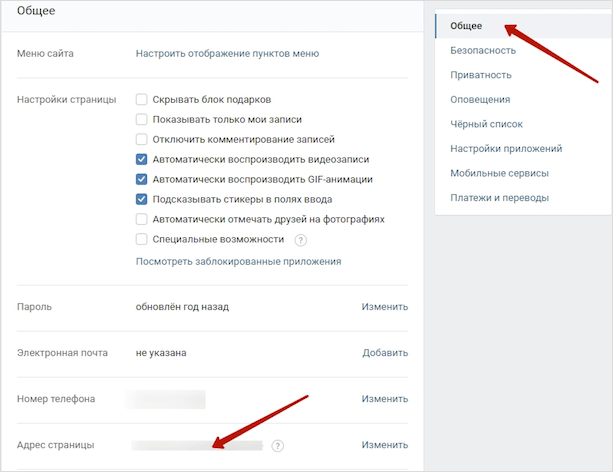 Найти их совсем не сложно, но если у вас все таки возникнут затруднения, то вот вам подробный план действий для разных устройств.
Найти их совсем не сложно, но если у вас все таки возникнут затруднения, то вот вам подробный план действий для разных устройств.
На компьютере
Итак, вот как зайти в настройки приватности в контакте при использовании веб-версии сайта. Как правило этот вариант используется на ноутбуках и персональных компьютерах.
- Войдите в свой аккаунт ВК.
- В правом верхнем углу экрана вы увидите свою мини-аватарку и имя в специальном поле. Наведите на него курсор мышки и кликните.
- Появится выпадающее меню, содержащее несколько пунктов. Найдите среди них «Настройки» и снова кликните по этой надписи.
- Вы окажетесь в меню, содержащем все доступные варианты для изменения внешнего вида страницы и способов отображения информации на ней. Именно здесь вы можете «затюнинговать» свой аккаунт так, как вам нравится.
- Где же найти меню приватности в ВК? Для этого снова обратите внимание на правую часть экрана.
- Здесь находятся подразделы, среди которых есть и «Приватность».
 Кликнув по этому полю, вы перенесетесь в нужный нам раздел.
Кликнув по этому полю, вы перенесетесь в нужный нам раздел.
Но бывает, что настройки приватности не работают. Не паникуйте и не закидывайте письмами техподдержку, большинство проблем можно решить самостоятельно.
На телефоне
Если же вы предпочитаете пользоваться мобильным приложением, то вот где в ВК найти настройки приватности на телефоне:
- Откройте приложение и выполните вход на свою страничку.
- На главном экране в правом нижнем углу найдите значок с изображением человечка. Дважды тапните по картинке. Обратите внимание, что эта инструкция действительная для нового дизайна. Если у вас еще старый, кликайте по трем полоскам там же.
- Появится меню. В самом низу экрана есть надпись «Настройки» — тапните по ней.
- Теперь вы окажетесь в новом меню, где и находится раздел «Приватность». Обозначен он символом ладошки.
- Нажмите на этот пункт, чтобы попасть в настройки.
Как изменить настройки
Чтобы поставить те или иные значения приватности в ВК также не нужно тратить много времени. Все это делается одним нажатием на экран или кнопку мышки. Далее мы расскажем вам что и как нужно сделать.
Все это делается одним нажатием на экран или кнопку мышки. Далее мы расскажем вам что и как нужно сделать.
На компьютере
Итак, для начала разберем как настроить приватность в ВК с компьютера. Для этого выполните вход в нужный рам раздел, как было описано в предыдущей инструкции для ПК. Кратко последовательность можно описать так:
- Войдите в аккаунт.
- Нажмите на свою мини-аватарку справа.
- Откройте пункт «Настройки», а теперь «Приватность».
Вы увидите несколько пунктов, которые можно изменить.
- Моя Страница. Здесь вы можете отрегулировать отображение на вашей странички разных элементов. Например, скрыть список своих друзей, альбомы с фотографиями или ваши подарки.
- Записи на странице. Этот раздел позволяет ограничить возможность комментирования ваших постов и фотографий. Также здесь вы устанавливаете возможность отмечать вас на фото.
- Связь со мной.
 Этот пункт очень полезен. С его помощью вы настроите возможность связываться с вами. Речь идет о сообщениях, приглашения и звонках.
Этот пункт очень полезен. С его помощью вы настроите возможность связываться с вами. Речь идет о сообщениях, приглашения и звонках.
- Истории. Здесь находятся все настройки для ваших сторис.
- Прочее. Все что не попало в предыдущие разделы по тематике, находится здесь. Мы еще вернемся к этому пункту в дальнейшем и поговорим о нем подробнее.
Для каждого пункта можно ввести свое ограничение, от полного инкогнито, до абсолютной открытости. Для этого нужно просто выбрать нужный вариант:
- Все пользователи.
- Только друзья.
- Друзья и друзья друзей.
- Только Я.
- Все кроме.
- Некоторые друзья.
В принципе из названий этих пунктов все понятно и вы с легкостью определите нужное вам значение.
На телефоне
Мы выяснили как изменить приватность в ВК на компьютере, теперь давайте разберемся как сделать это на телефоне. Как открыть раздел «Приватность» вы уже знаете. Но на всякий случай повторим в кратце:
Но на всякий случай повторим в кратце:
- Войдите в аккаунт.
- Нажмите на профиль в правом углу сверху дважды.
- Выберите «Настройки», а затем «Приватность».
Активировать соответствующие настройки проще простого. Просто нажимайте на каждый из пунктов и выбирайте нужное значение.
Настраиваем группу
Для администраторов сообществ будет интересно узнать, как настроить приватность для группы. Что же, мы с удовольствием поделимся с вами этими знаниями.
- Войдите в ВК и откройте группу, которую вы администрируете. Зайти нужно именно с аккаунта администратора.
- В правой части экрана находится меню, нажмите «Управление».
- Теперь найдите значение «Тип группы».
- Кликните по нему и активируйте значение «Закрытая».
Теперь посторонние не смогут просматривать вашу ленту, им будут ограничены сообщения и так далее. Для этого им нужно будет отправить вам запрос на вступление в сообщество.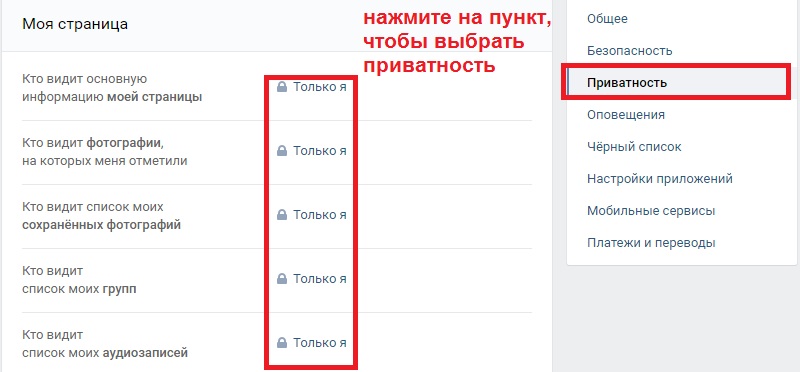 Об этом вы сразу получите уведомление.
Об этом вы сразу получите уведомление.
Эта функция окажется очень полезной, если у вас в сообществе содержится информация, не предназначенная для всех пользователей. Например, Вы создали альбом в группе, но не хотите делиться его содержимым со всей сетью. Также она помогает регулировать количество и качество самих подписчиков.
Что значит мнимые настройки приватности в ВК
Представьте, что вы нашли в ВК своего давнего друга или просто симпатичного вам человека. С предвкушением общения вы заходите к нему на страничку, но следующая ваша эмоция — это недоумение. Вы видите, что профиль человека закрыт и чтобы с ним связаться нужно попасть в список его друзей.
Это значит что пользователь использует мнимые настройки приватности, которые скрывают его страничку от посторонних глаз. Что делать в этом случае? Ответ очевиден — подайте заявку в друзья, если хотите наладить общение с пользователем.
А что же делать, если вы сами хотите ограничить доступ к своей страничке? А вот что:
- Войдите в свой аккаунт.

- Перейдите в меню настроек (Миниа-ватарка для ПК и дважды на значок с человечком в правом нижнем углу для приложения).
- Выберите пункт «Приватность».
- Прокрутите экран вниз до раздела «Прочее».
- Здесь активируйте значение «Закрытый» напротив надписи «Тип профиля».
Теперь любой желающий с вами пообщаться или посмотреть фотографии будет должен постучаться в друзья. Если же вы хотите ограничить какие-то возможности для тех, кто уже у вас в друзьях, то можете воспользоваться остальными настройками приватности. О них мы уже рассказали выше.
Как обойти мнимые настройки приватности в ВК? Сделать это невозможно. Вы можете получить доступ к странице пользователя только добавившись к нему в друзья.
Что делать если сбились настройки приватности в ВК
Допустим вы внимательно прочитали нашу статью и внесли все желаемые изменения в настройки. Но вдруг, после этого, вы обнаружили что ничего не изменилось. Почему ваши настройки приватности в ВК слетели, пропали, исчезли? Не паникуйте. Все очень просто.
Почему ваши настройки приватности в ВК слетели, пропали, исчезли? Не паникуйте. Все очень просто.
Настройки приватности могут исчезнуть по нескольким причинам:
- Сбой ВК. В этом случае вам нужно просто заново сменить стандартные установки на желаемые.
- Невнимательность. Вы могли случайно забыть внести какие-то изменения. Просто проверьте все ли значения установлены как вы того желаете.
- Этот вариант может быть если у вас несколько аккаунтов и вы часто переключаетесь между ними. То есть вы могли настроить приватность одного из них, а потом переключиться на другой. Там, естественно, все будет по-прежнему.
- Если кто-то имеет доступ к вашей страничке, то он мог самовольно изменить какие-то настройки. В данном случае, снова установите все как вам того хочется и смените пароль.
Раньше требовалось сохранить настройки приватности в ВК, после их изменения. Сейчас система делает это автоматически. То есть вам не придется беспокоиться о своей забывчивости.
Мы не устанем повторять, что ВК это очень удобный, постоянно развивающийся сервис. Разработчики стремятся сделать для вас прибывание в сети как можно более комфортным. Еще несколько лет назад о таких настройках приватности можно было только мечтать. Сегодня же вы можете полностью ограничить доступ к информации о себе. Вы сами определяете свой доверенный круг и решаете с кем общаться.
Возможно завтра настройки приватности станут еще более обширными и удобными. Ну а сегодня вы вполне можете пользоваться имеющимися. Благо их довольно много.
Параметры конфиденциальности учетной записи — служба поддержки Майкрософт
Microsoft Loop Excel для Microsoft 365 Word для Microsoft 365 Outlook для Microsoft 365 PowerPoint для Microsoft 365 Access для Microsoft 365 OneNote для Microsoft 365 Project Online Desktop Client Publisher для Microsoft 365 Visio Plan 2 Excel для Microsoft 365 для Mac Word для Microsoft 365 для Mac Outlook для Microsoft 365 для Mac PowerPoint для Microsoft 365 для Mac Excel 2021 Word 2021 Outlook 2021 PowerPoint 2021 Access 2021 Project профессиональный 2021 Project Standard 2021 Publisher 2021 Visio профессиональный 2021 Visio Standard 2021 OneNote 2021 Excel 2021 для Mac Word 2021 для Mac Outlook 2021 для Mac PowerPoint 2021 для Mac Excel 2019Word 2019 Outlook 2019 PowerPoint 2019 Access 2019 Project профессиональный 2019 Project Standard 2019 Publisher 2019 Visio Professional 2019 Visio Standard 2019 Excel 2019 для Mac Word 2019 для Mac Outlook 2019 для Mac PowerPoint 2019 для Mac Excel 2016 Word 2016 Outlook 2016 PowerPoint 2016 Access 2016 One 2016 Project профессиональный 2016 Project Standard 2016 Publisher 2016 Visio профессиональный 2016 Visio стандартный 2016 Skype для бизнеса Дополнительно. .. Меньше
.. Меньше
Чтобы получить доступ к настройкам конфиденциальности, откройте любое приложение Office, выберите Аккаунт и в разделе Конфиденциальность аккаунта нажмите кнопку Управление настройками . Откроется диалоговое окно настроек конфиденциальности учетной записи, в котором вы можете выбрать параметры конфиденциальности.
Если у вас уже открыто приложение Office, выберите вкладку Файл , затем выберите Учетная запись (или Учетная запись Office в Outlook) > Управление настройками .
Примечания:
Это относится к версии Office 1904 или новее.
Если вы используете Office с рабочей или учебной учетной записью, возможно, ваш администратор настроил параметры, которые вы можете изменить.
В Windows эти настройки применяются к Word, Excel, PowerPoint, Outlook, OneNote, Access, Project и Visio.
Подробнее
Ищите Аккаунт в левый нижний угол окна.
Выберите Управление настройками в разделе Конфиденциальность учетной записи .
Чтобы получить доступ к настройкам конфиденциальности, откройте любое приложение Office, выберите меню приложения > Настройки > Конфиденциальность . Откроется диалоговое окно настроек конфиденциальности учетной записи, в котором вы можете выбрать параметры конфиденциальности.
На Mac эти настройки применяются к Word, Excel, PowerPoint, Outlook и OneNote.
Чтобы получить доступ к настройкам конфиденциальности в Word, Excel, PowerPoint, OneNote и Visio:
Чтобы получить доступ к настройкам конфиденциальности, откройте любое приложение Office и выберите Настройки > Настройки конфиденциальности . Откроется меню «Настройки конфиденциальности», в котором вы можете выбрать параметры конфиденциальности.
Откроется меню «Настройки конфиденциальности», в котором вы можете выбрать параметры конфиденциальности.
В iOS эти настройки применяются к Word, Excel, PowerPoint, Outlook, OneNote и Visio.
Чтобы получить доступ к настройкам конфиденциальности, откройте любое приложение Office, выберите изображение своей учетной записи в верхнем левом углу и выберите Настройки конфиденциальности . Откроется меню «Настройки конфиденциальности», в котором вы можете выбрать параметры конфиденциальности.
В Android эти настройки применяются к Word, Excel, PowerPoint, OneNote и Visio.
Ваши настройки остаются с вами
Когда вы меняете настройки конфиденциальности, включая или выключая их, эти настройки будут перемещаться на все ваши устройства Windows, Mac, Android и iOS. Поэтому, если вы решите отключить функции, которые анализируют ваш контент, например, на настольном компьютере с Windows, при следующем входе в приложение Microsoft 365 на телефоне этот параметр также будет применен. Если вы снова включите его на телефоне, при следующем входе в приложение Microsoft 365 на рабочем столе он также будет включен и там. Ваши настройки путешествуют с вами.
Если вы снова включите его на телефоне, при следующем входе в приложение Microsoft 365 на рабочем столе он также будет включен и там. Ваши настройки путешествуют с вами.
Обратите внимание, что на Mac будут перемещаться только параметры Word, Excel, PowerPoint, OneNote и Outlook.
Важно: Настройки связаны с вашей учетной записью, поэтому они перемещаются, только если вы входите на другие устройства с той же личной, рабочей или учебной учетной записью.
Исключением является отключение параметра, отключающего все второстепенные возможности подключения. Служба, которая перемещает ваши настройки конфиденциальности между устройствами, также отключена этим переключателем, поэтому, когда этот параметр отключен, ваши настройки не будут перемещаться на это конкретное устройство или с него. Если у вас есть другие устройства, на которых этот переключатель не выключен, они продолжат перемещаться между вашими настройками.
Если вы хотите отключить все второстепенные сетевые возможности на всех ваших подходящих устройствах, вам нужно отключить их на каждом из них.
См. также
Сетевые возможности в Office
Используйте настройки конфиденциальности Samsung и Google на своем телефоне Galaxy
В вашем телефоне хранится много личной информации, поэтому важно убедиться, что все остается безопасным и конфиденциальным. К счастью, в вашем телефоне есть несколько удобных настроек конфиденциальности для обеспечения полной безопасности таких вещей, как использование приложений, данные о местоположении и пароли. Вы также можете использовать эти настройки для настройки контента, который вы хотели бы видеть, включая рекомендации и рекламу на основе использования устройства. Или вы можете отказаться от услуг настройки, если не хотите видеть определенный контент.
Примечание: Диспетчер разрешений позволяет вам управлять вашими общими разрешениями, включая приложения и службы, такие как Календарь, Камера, местоположение и микрофон.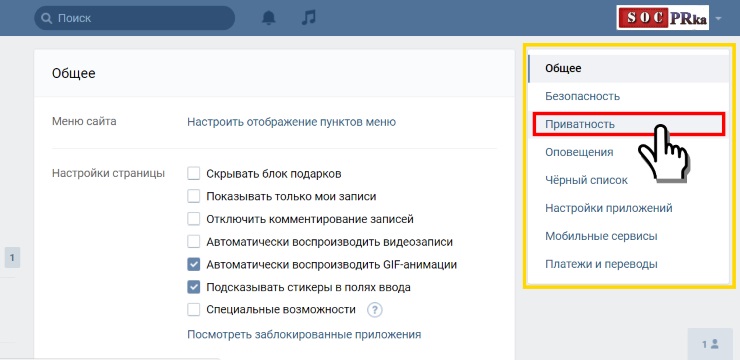
В вашем устройстве предусмотрено несколько настроек конфиденциальности, которые помогают защитить ваши личные данные. В разделе конфиденциальности Samsung вы можете диктовать разрешения приложений, а также настраивать рекламный контент, который вы видите в своих приложениях.
Чтобы перейти в раздел «Конфиденциальность», перейдите к Настройки и нажмите Конфиденциальность . Доступны следующие настройки:
Google также предлагает дополнительные настройки конфиденциальности. В этом разделе вы можете включить службы определения местоположения, рекламу и персональные рекомендации на своем устройстве.
Чтобы найти этот раздел, перейдите к Настройки , а затем нажмите Конфиденциальность . Будут доступны следующие настройки:
Служба персонализации Android: Включите, чтобы получать персонализированный контент на основе использования вашего приложения.
Услуги по персонализации устройств: Просмотр предложений на основе просматриваемого содержимого.
 Ваше устройство также сохранит эти данные для использования в будущем. Вы также можете очистить полученные данные вашего устройства.
Ваше устройство также сохранит эти данные для использования в будущем. Вы также можете очистить полученные данные вашего устройства.Служба автозаполнения от Google: Позволяет автоматически заполнять определенную информацию при просмотре веб-сайтов, например, пароли, адреса и информацию о кредитной карте. Вы можете изменить свою информацию в любое время, если вы получите новую кредитную карту или если вы предпочитаете не использовать автозаполнение.
История местоположений Google: Включите это, чтобы сохранить местоположение вашего устройства. Затем Google будет предлагать персонализированные карты, когда вы путешествуете.
Элементы управления активностью: Ваше устройство будет сохранять вашу активность на веб-сайте и в приложении, чтобы обеспечить более быстрый поиск.
Объявления: Сбросьте свой рекламный идентификатор или отключите приложения от использования вашего идентификатора.

Использование и диагностика: Разрешите Google собирать диагностические данные с вашего устройства для улучшения своих услуг.
Другие ответы, которые могут помочь
Защитите свой телефон Galaxy от вредоносных программ
Блокировка спам-вызовов с помощью Smart Call на телефоне Galaxy
Заблокировать номер телефона или контакт на телефоне Galaxy
Как бы вы хотели связаться с нами?
Запросить обслуживание
Запланируйте обслуживание на дому, с выездом на дом или по почте с помощью нашего удобного инструмента диагностики и планирования обслуживания
Запросить услугу
Помощь с вашим заказом
Ваш заказ, возврат, возмещение ответы на вопросы по программе trade-in
ЗАКАЗАТЬ ПОДДЕРЖКУ
Не видите то, что вам нужно?
Посетите нашу контактную страницу, чтобы просмотреть все варианты.
Задайте вопрос сообществу
Просматривайте ответы, задавайте вопросы и получайте решения от других клиентов Samsung.
Вопрос об акции?
Узнайте больше о рекламных акциях Samsung.
Свяжитесь с нами
Свяжитесь с нами
Мы здесь для вас.
Напишите нам
Напишите нам начать онлайн-чат с Samsung
1-800-САМСУНГ Пн – Вс: 8:00 – 12:00 (EST)
Помощь в заказе
Акции Samsung
Позвоните или напишите нам Позвоните нам
Нужна помощь прямо сейчас?
Использование электронной почты в качестве способа связи было прекращено с 3 апреля 2019 года. Пожалуйста, свяжитесь с нами через чат для более быстрого ответа.
Пожалуйста, свяжитесь с нами через чат для более быстрого ответа.
Позвоните или напишите нам Позвоните нам
Чем мы можем вам помочь?
1-800-САМСУНГ 1-800-САМСУНГ
1-800-726-7864 1-800-726-7864
Мобильный 8:00–12:00 по восточному поясному времени 7 дней в неделю
Бытовая электроника и техника 8:00–12:00 по восточному поясному времени 7 дней в неделю
ИТ/вычисления 8:00 – 21:00 по восточному поясному времени 7 дней в неделю
Поддержка текста 24 часа в сутки 7 дней в неделю
мобильные|телефоны
© Samsung Electronics America, Inc.


 Обратите внимание на настройку «Некоторые списки друзей», доступную в выпадающем списке. Теперь вы поняли, почему мы попросили вас вынести учетные записи магазинов и Ко в отдельный список?
Обратите внимание на настройку «Некоторые списки друзей», доступную в выпадающем списке. Теперь вы поняли, почему мы попросили вас вынести учетные записи магазинов и Ко в отдельный список? Если вы перейдете по этой ссылке, то появится дополнительная опция — узнать, как вашу страницу видит конкретный человек. Для этого нужно будет ввести имя друга или ссылку на страницу пользователя «ВКонтакте». Попробуйте, получается очень наглядно.
Если вы перейдете по этой ссылке, то появится дополнительная опция — узнать, как вашу страницу видит конкретный человек. Для этого нужно будет ввести имя друга или ссылку на страницу пользователя «ВКонтакте». Попробуйте, получается очень наглядно.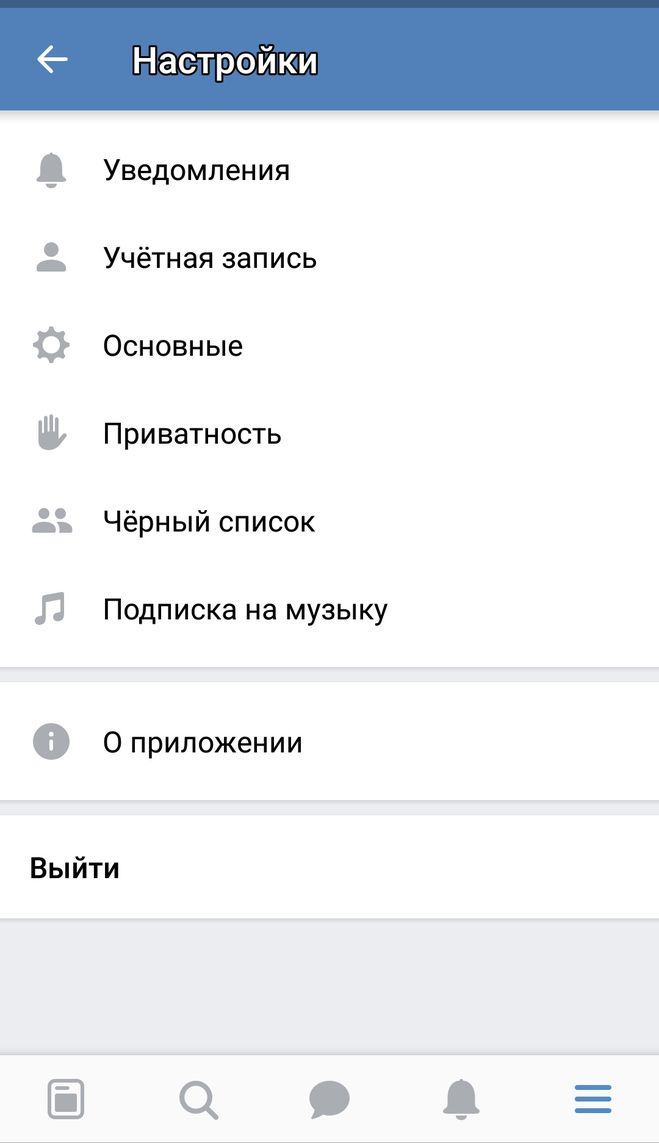
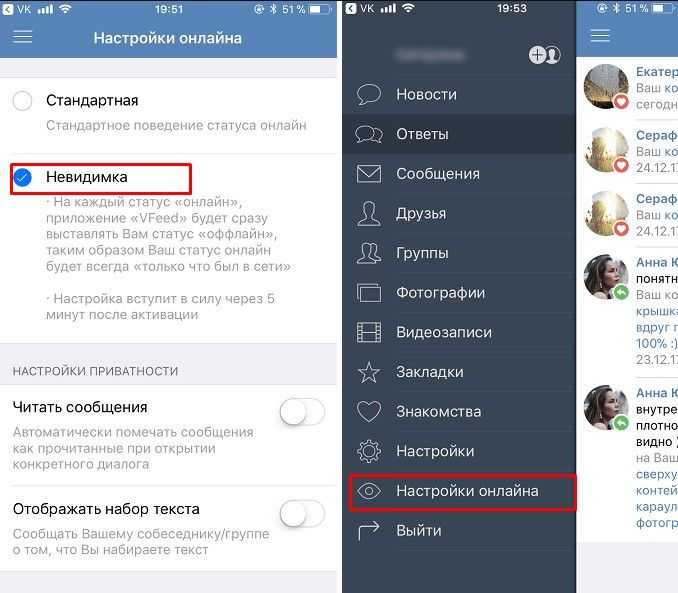

 Кликнув по этому полю, вы перенесетесь в нужный нам раздел.
Кликнув по этому полю, вы перенесетесь в нужный нам раздел. Этот пункт очень полезен. С его помощью вы настроите возможность связываться с вами. Речь идет о сообщениях, приглашения и звонках.
Этот пункт очень полезен. С его помощью вы настроите возможность связываться с вами. Речь идет о сообщениях, приглашения и звонках.

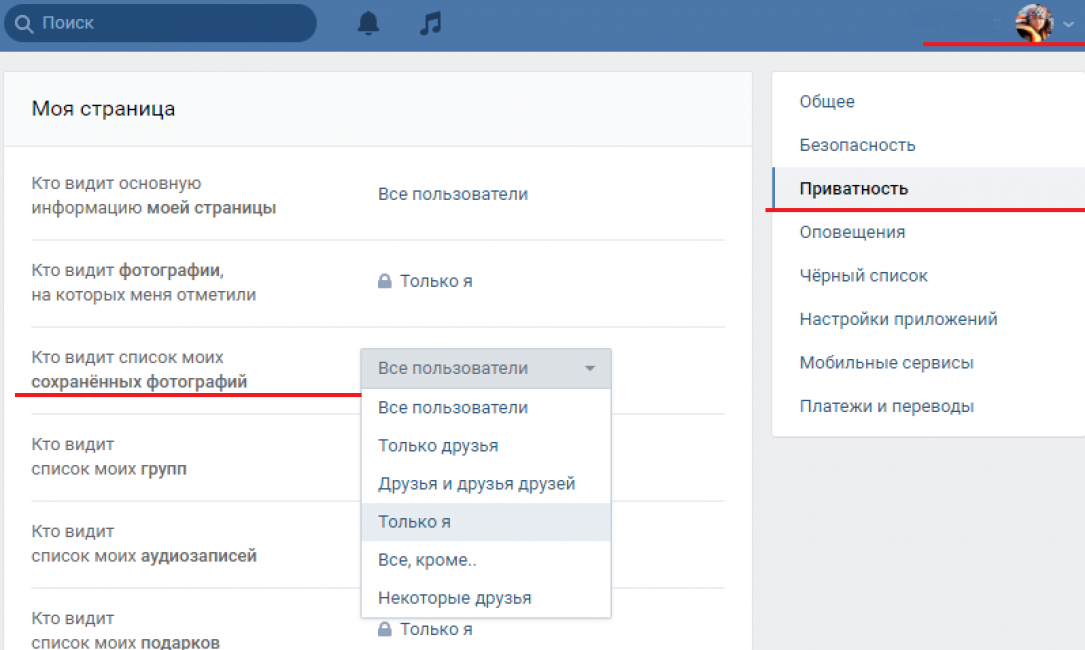 Ваше устройство также сохранит эти данные для использования в будущем. Вы также можете очистить полученные данные вашего устройства.
Ваше устройство также сохранит эти данные для использования в будущем. Вы также можете очистить полученные данные вашего устройства.